Windows 11は、VBS(仮想化ベースのセキュリティ)と呼ばれるセキュリティ機能が搭載されています。
これをONにした場合、セキュリティが向上しますが、一部でパフォーマンスに影響を与えるといった情報もあります。
VBSのメリットとデメリットを簡単にまとめました。
Windows10・11の仮想化機能(VT)のメリット
VBS(コア分離機能)は、OSより特権レベルの高いVSM(Virtual Secure Module)と呼ばれる隔離された仮想マシンを用意して、そこにセキュリティチェック機能や重要なセキュリティ資産(資格情報)などを配置する機能。
Windows 11のは、VBSの機能のひとつであるHVCI(Hypervisor-Enforced Code Integrity)で、働きとしては「メモリ整合性」となります。
これは、ドライバやコードの署名をチェックして、正当なコードのみが実行されるようにチェックするので、セキュリティが向上するといわれています。
Windows10・11の仮想化機能(VT)のデメリット
PCのパフォーマンスが低下する
Win11が登場した当初はVBSがゲームなどに大きな影響を与えることが話題になりましたが、検証方法によっては差が出ない場合もあり、はっきりとした影響が判断できないとされています。
実質的には大きな差はないと言われていますが、VBSを無効にした場合が最も良好となるといわれています。
Androidエミュレータなど一部のアプリに不具合が出る
AndroidエミュレータのOSは、パソコンのWindows OSとは異なり、仮想化された「パソコン」上で動作させる必要があります。
Androidエミュレータを使って、Windows PCでAndroid OSのアプリケーションを動作させることができるのは、バーチャライゼーション(VT)技術のおかげです。
しかし、Windows11で仮想化支援をONにすると、LD Playerのパフォーマンスが低下すると警告が出て、アプリの動作が遅くなる・起動しないといったデメリットが出てきます。
LD Playerが仮想化支援機能がONのため起動しない場合の解決方法
LDplayerのサイトに解決方法らしきものがあったのですが、途中で米国のYahooにとばされてしまうし、読んでひととおりやってみましたが解決しませんでしたので、以下の方法を試してみてください。
- 最新のNoxPlayerをインストールする
- Noxを起動する
Noxを起動するとWindows11OSの設定自体を設定しなおしてくれるようです。
これでダメだった場合は、以下の方法を試してみてください。
BIOS設定で仮想化を切る
以下を試してみてください。
- PCを再起動してBIOSを出し、CPUの設定項目にある仮想化の項目をいったんオフにします。
- LDplayerを起動します。(仮想支援がOFFになっているというメッセージがでて起動しませんでした)
- PCを再起動してBIOSを出し、CPUの設定項目にある仮想化の項目をオンにします。
- LDplayerを起動します。(なぜか仮想支援がOFFになっているというメッセージがでて起動しませんでした)
- 最新のNoxインストールして起動させる
- LD playerを試して起動すればOK
✅BIOSの設定項目は「SVM ・VT-X・Virtual」などで検索するとみつけやすいです。
Windows10・11の仮想化機能(VT)について まとめ
OSでVTをONにするとセキュリティが向上するといわれていますが、PCのパフォーマンスが低下して、一部のアプリの動作に影響したり使えないといった不具合が出ます。
通常、切り替えはBIOS設定で行いますが無料のAVGアンチウイルスなどをインストールしていればセキュリティで困ることはほぼ無いので、わざわざONにする必要性は低いでしょう。
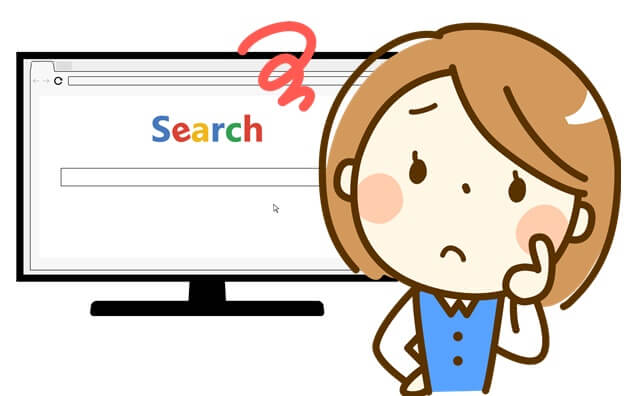


コメント